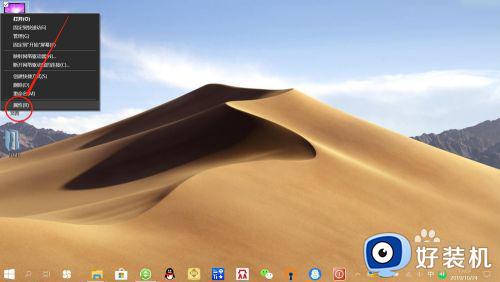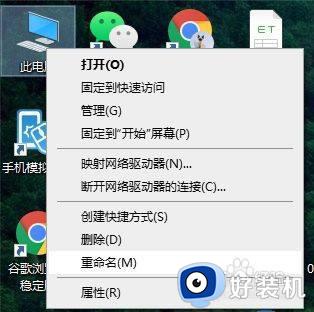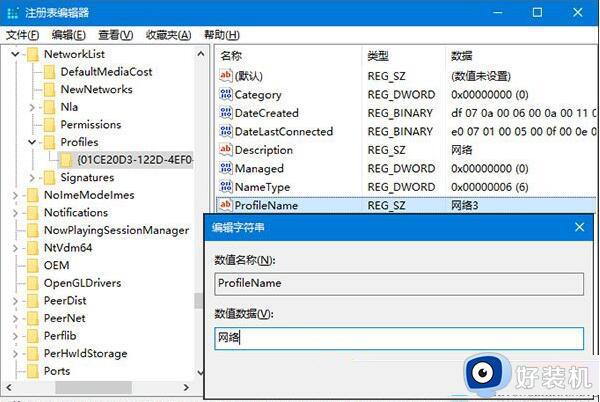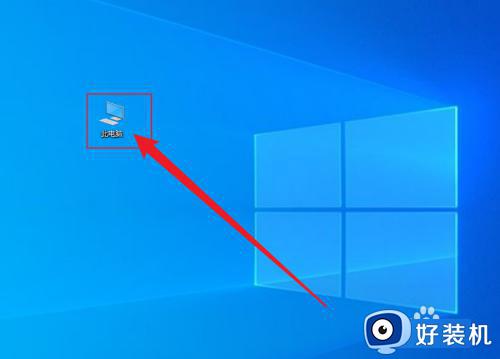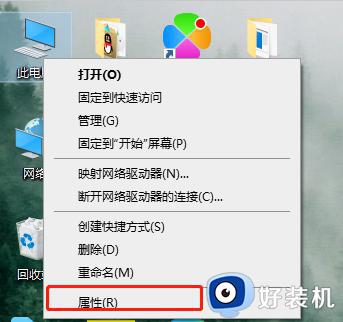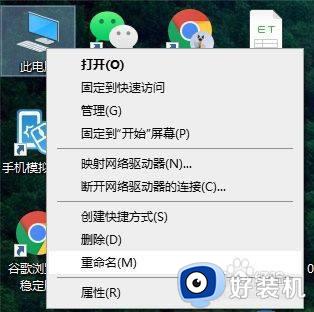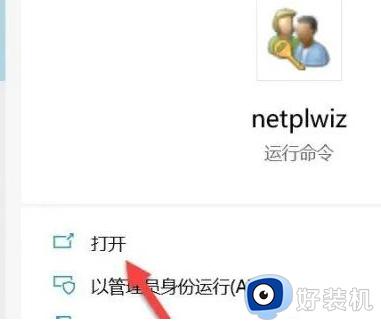win10电脑主机名称怎么查 win10电脑名称怎么查
时间:2024-01-08 10:01:42作者:zheng
我们在使用win10电脑的时候可能会需要电脑的主机名称,有些用户就想要查看自己的win10电脑的主机名,方便进行连接,但是不知道win10电脑名称怎么查,今天小编就给大家带来win10电脑主机名称怎么查,操作很简单,大家跟着我的方法来操作吧。
推荐下载:笔记本win10官方镜像
方法如下:
方法一:
1、找到【我的电脑】;
2、右击【我的电脑】,选择【属性】;
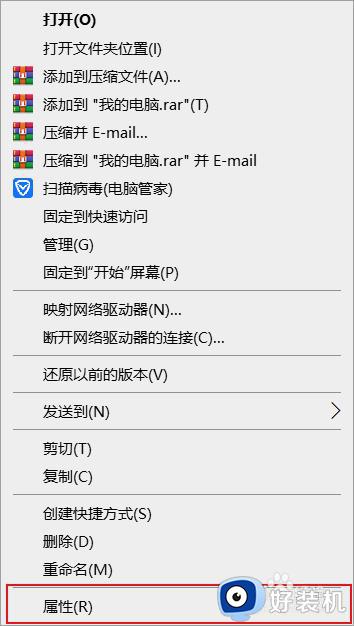
3、点击【详细信息】,就可以看到自己电脑的主机名。
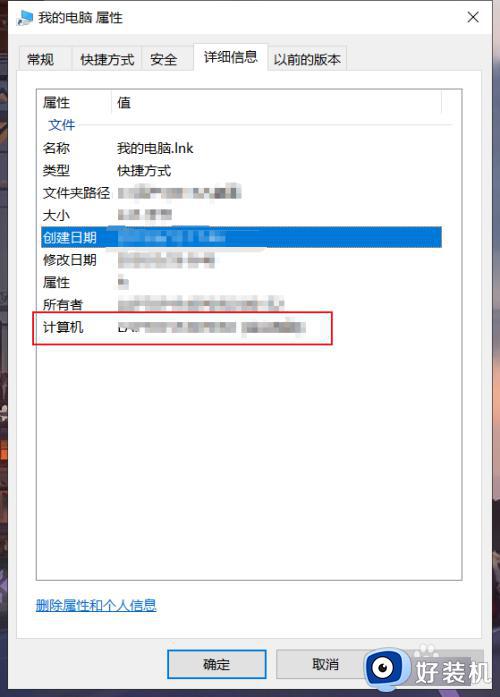
方法二:
1、点击电脑左下方【搜索】

2、在搜索框中输入【CMD】,然后回车;

3、之后输入【ipconfig/all】,点击回车即可查看到自己电脑的主机名。
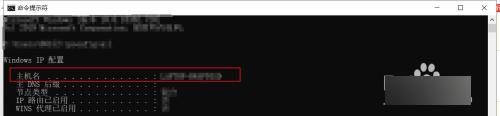
以上就是win10电脑主机名称怎么查的全部内容,如果有遇到这种情况,那么你就可以根据小编的操作来进行解决,非常的简单快速,一步到位。